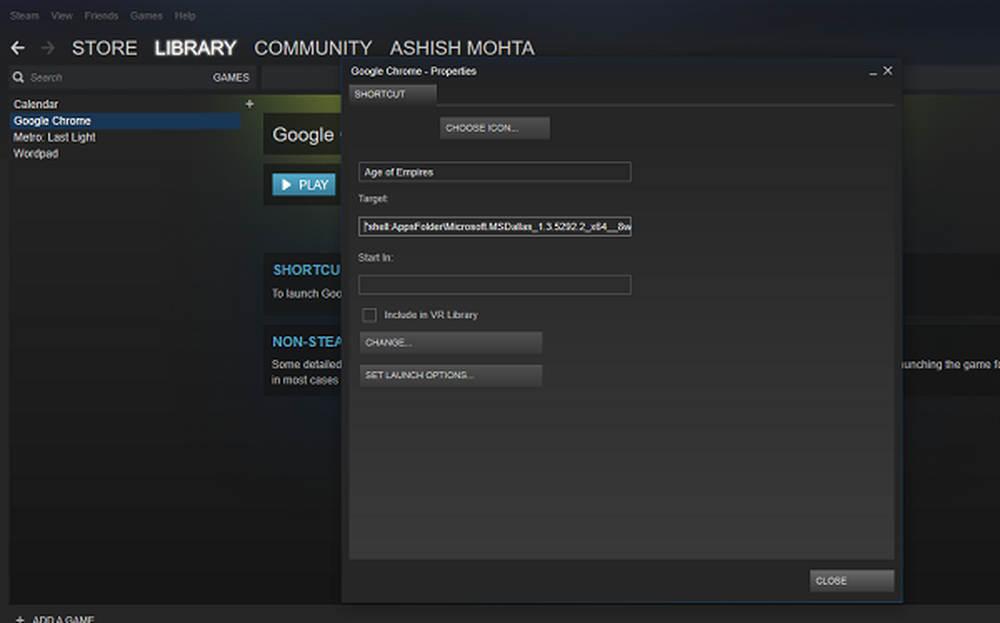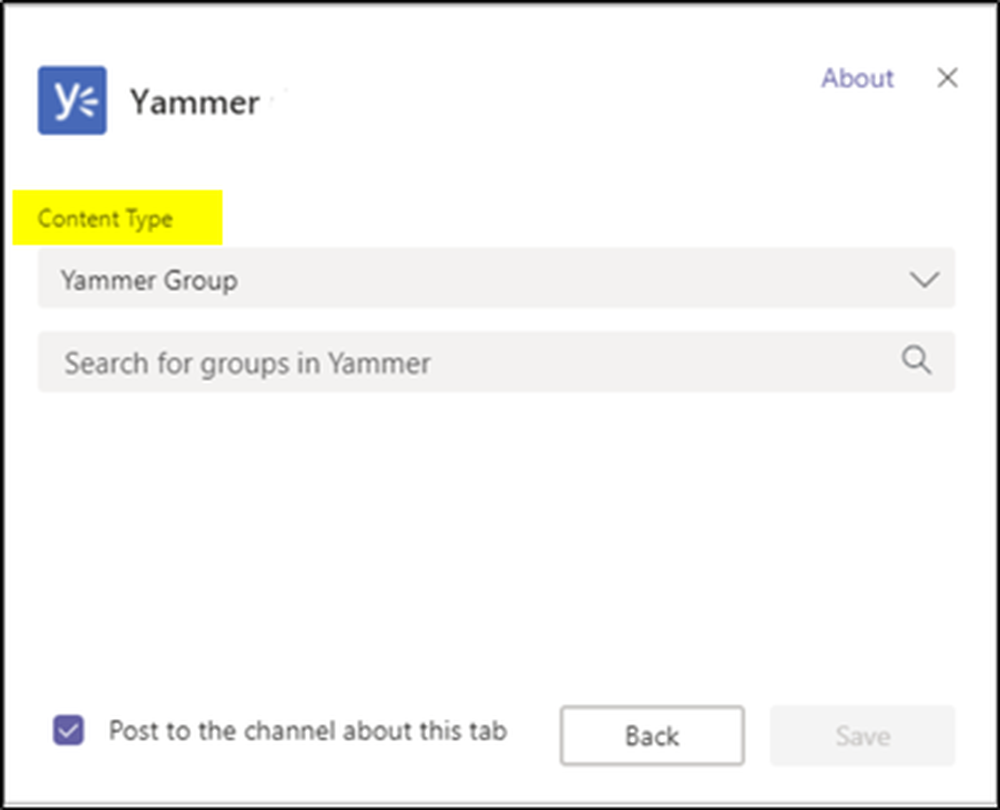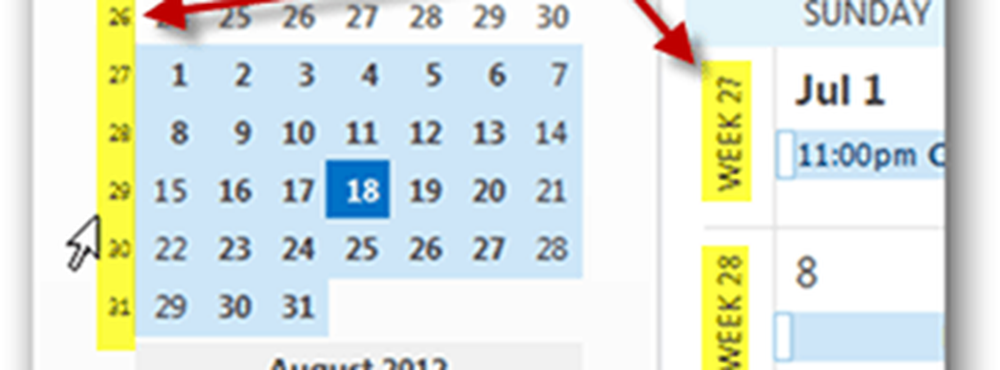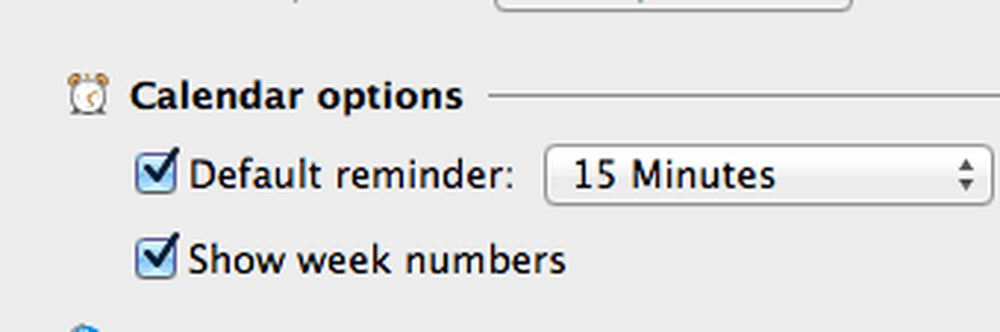Cómo agregar números de semana al calendario de Outlook 2016
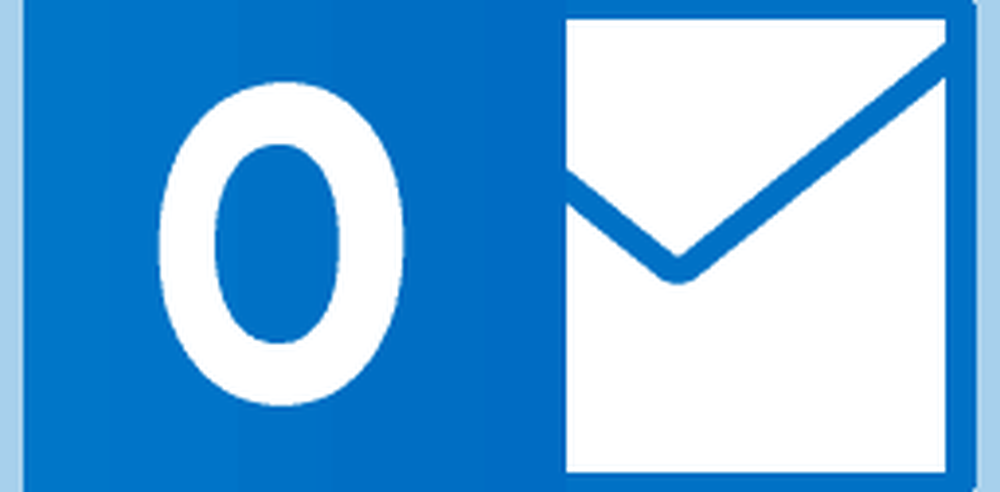
Agregue los números de la semana Calendario de Outlook 2016
Inicie Outlook 2016 y luego haga clic en la pestaña Archivo en la cinta.
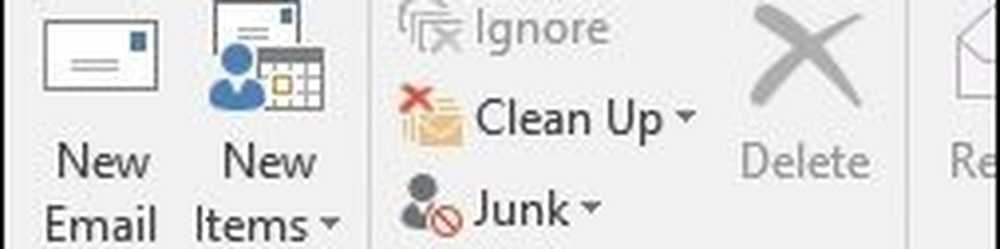
Luego, desplácese hacia abajo y seleccione Opciones desde el panel derecho.

Luego seleccione la pestaña Calendario en el panel derecho.
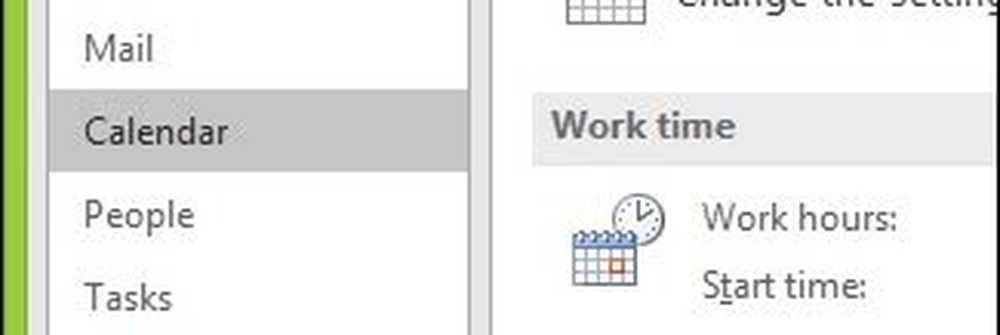
Ahora, bajo el encabezado de Opciones de visualización a la derecha, marque Mostrar números de semana en la vista de mes y en el navegador de fechas.

¡Eso es! Los números de la semana se mostrarán en el panel de navegación del calendario y horizontalmente en el calendario principal.
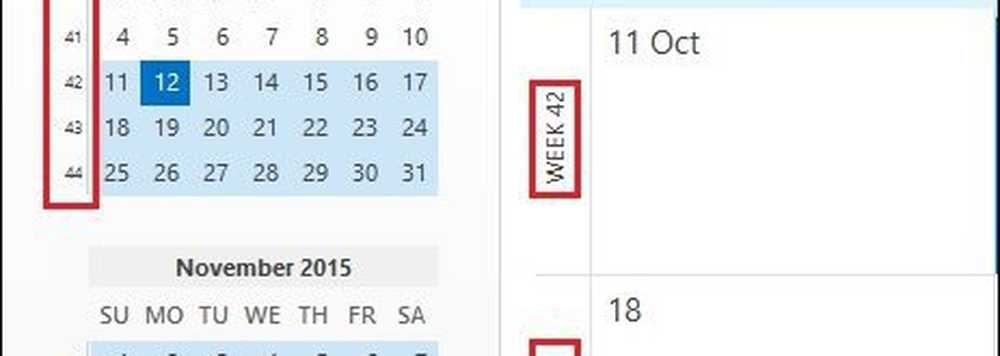
Como mencioné al inicio de esta publicación, también puede configurar Números de semana en Outlook 2013. Pero si es nuevo en Office 2016, es útil saber que también puede hacerlo en la nueva versión.